Heute sagte mir einer meiner Kunden, dass er in Outlook keine Regeln erstellen kann, weil er die Fehlermeldung "Der Vorgang ist aufgrund eines Registrierungs- oder Installationsproblems fehlgeschlagen" erhält. Starten Sie Outlook neu und versuchen Sie es erneut. Wenn das Problem weiterhin besteht, installieren Sie es bitte neu". Das Problem tritt in Outlook 2016 auf, wenn der Benutzer auf klickt Regeln -> Regel erstellen oder Regeln und Benachrichtigungen verwalten Möglichkeit.
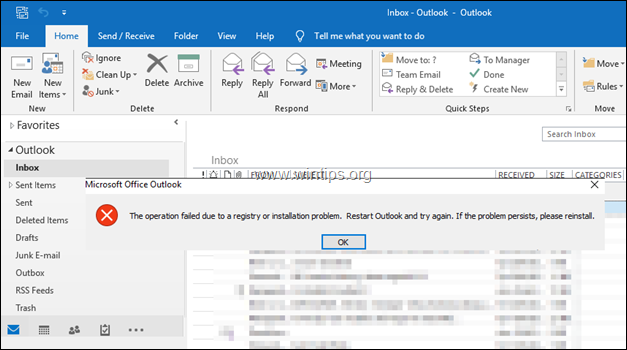
Nachdem Sie nach dem Outlook-Fehler "Der Vorgang ist aufgrund eines Registrierungs- oder Installationsproblems fehlgeschlagen" gesucht haben, wenn Sie versuchen, das Regeln Optionen habe ich festgestellt, dass das Problem in den Versionen Outlook 2010, 2013 und 2016 auftreten kann, nachdem die folgenden Updates installiert wurden:
Outlook 2010: Sicherheitsupdate-KB vom November https://support.microsoft.com/help/4461529.
Outlook 2013: Sicherheitsupdate vom November in KB https://support.microsoft.com/help/4461486.
Outlook 2016: Sicherheitsupdate-KB vom November https://support.microsoft.com/help/4461506.
So beheben Sie: Fehler "Operation fehlgeschlagen aufgrund von Registrierungs- oder Installationsproblemen", wenn Sie versuchen, das Dialogfeld "Regeln" in Outlook 2010, 2013 oder Outlook 2016 zu öffnen.
1. Aus Outlook Datei Menü, klick Office-Konto.
2. Dann klick Über Outlook auf der rechten Seite.
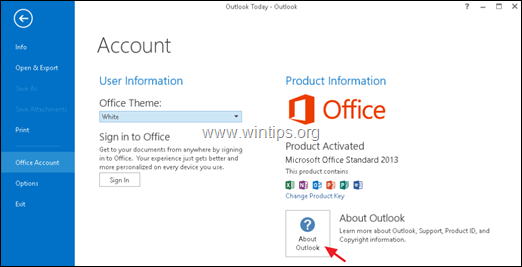
3. Finden Sie im Fenster "Über Microsoft Outlook" heraus, welche Outlook-Version Sie verwenden. (32-Bit oder 64-Bit) und klicken Sie dann auf OK um dieses Fenster zu schließen.
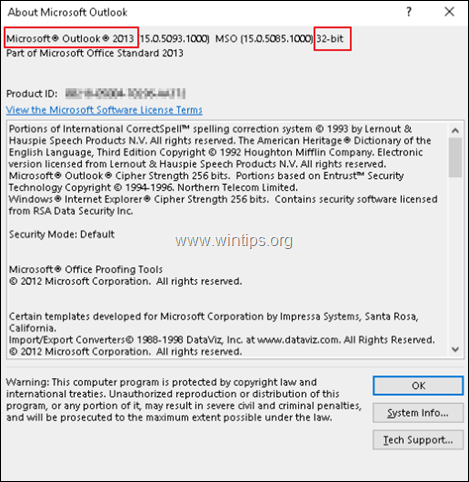
4.Nah dran Microsoft Outlook.
5. Nun entsprechend Ihrer Outlook-Version, herunterladen und Installieren der entsprechende Hotfix unten:
- Outlook 2016 32-Bit:https://www.microsoft.com/en-us/download/details.aspx? id=57667
- Outlook 2016 64-Bit:https://www.microsoft.com/en-us/download/details.aspx? id=57668
- Outlook 2013 32-Bit: https://www.microsoft.com/en-us/download/details.aspx? id=57670
- Outlook 2013 64-Bit: https://www.microsoft.com/en-us/download/details.aspx? id=57671
- Ausblick 2010: Wenn Sie Outlook 2010 verwenden, fahren Sie fort und installieren Sie die folgenden Updates/Hotfixes in der angegebenen Reihenfolge (entsprechend Ihrer Office-Version 32/64bit):
1. Installieren Sie das Microsoft Office 2010 Service Pack 2.
- Microsoft Office 2010 SP2 32-Bit
- Microsoft Office 2010 SP2 64-Bit
2. Installieren Sie dann das Sicherheitsupdate KB4461529 für Outlook 2010.
- Sicherheitsupdate KB 4461529 für Outlook 2010 32-Bit
- Sicherheitsupdate KB 4461529 für Outlook 2010 64-Bit
3. Wenn Sie schließlich die 64-Bit-Version von Outlook 2010 verwenden, fahren Sie fort und installieren Sie das Sicherheitsupdate KB4461585.
- Sicherheitsupdate KB 4461585 für Outlook 2010 64-Bit
6.Neustart dein Computer.
7. Öffnen Sie Outlook und fahren Sie mit der Erstellung Ihrer Regeln fort. Wenn derselbe Fehler weiterhin angezeigt wird, fahren Sie mit der Reparatur der Office-Installation fort. Das zu tun:
1. Offen Programme und Funktionen in der Systemsteuerung.
2. Markieren Sie die Microsoft Office Software und klick Veränderung.
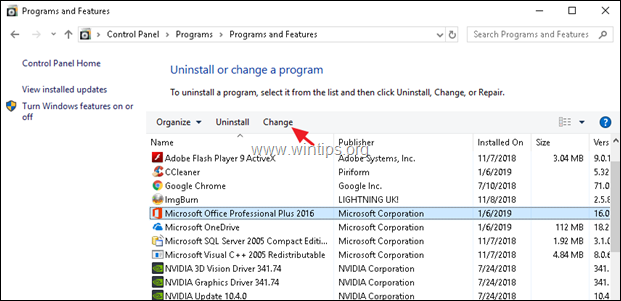
3. Auf dem nächsten Bildschirm wählen Sie Reparatur und klicke Fortsetzen.
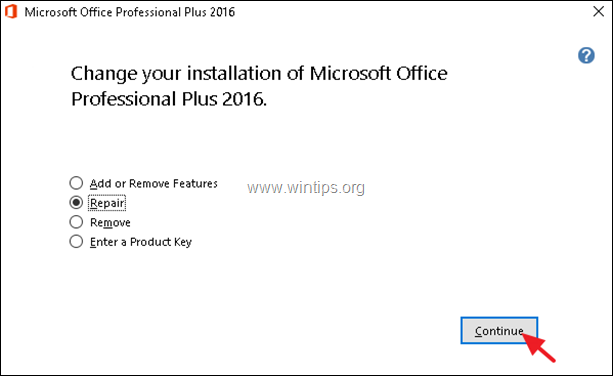
Das ist es! Welche Methode hat bei Ihnen funktioniert?
Lassen Sie mich wissen, ob dieser Leitfaden Ihnen geholfen hat, indem Sie Ihren Kommentar zu Ihren Erfahrungen hinterlassen. Bitte liken und teilen Sie diesen Leitfaden, um anderen zu helfen.